在安裝MySQL前,要先來進行下載並做一些事前準備。
首先,我們進入MySQL下載頁面:https://www.mysql.com/downloads/
可以看到有Enterprise Edition、Cluster CGE 和 Community (GPL) 可以選擇,此處我們選擇Community (GPL)。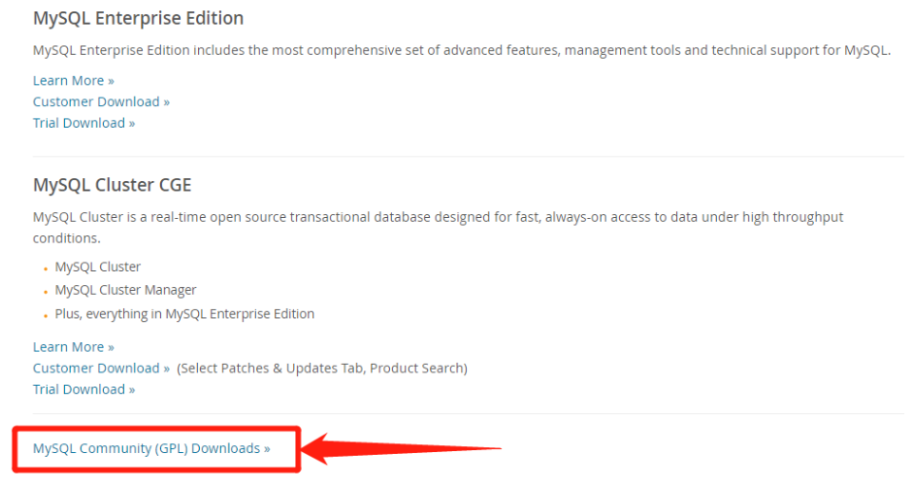
然後選擇MySQL Community Server。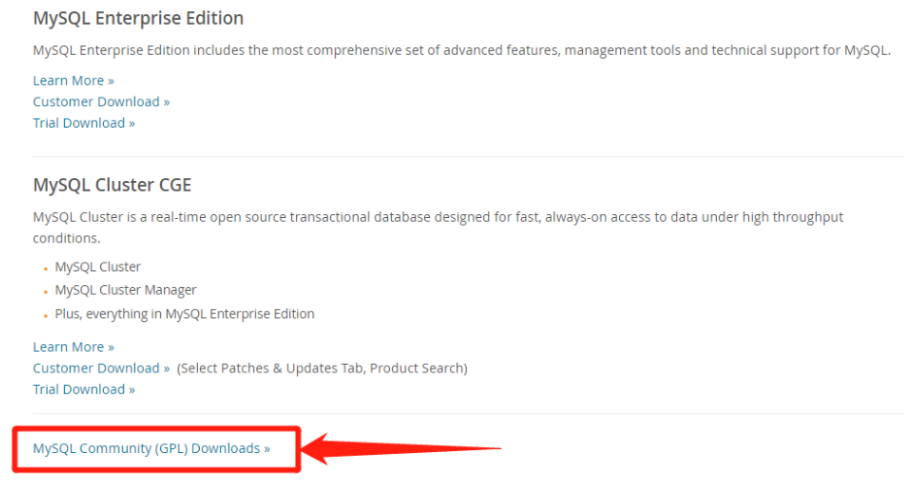
在下方官網頁面可以確認 不同作業系統 對應可用的MySQL版本(5.7和8.0版):
https://www.mysql.com/support/supportedplatforms/database.html
確認完成後,回到剛才的下載頁面,選擇所需的作業系統。(此為MySQL 8.0下載頁面)
我們將會使用MySQL 5.7,所以點選右側的Looking for previous GA versions。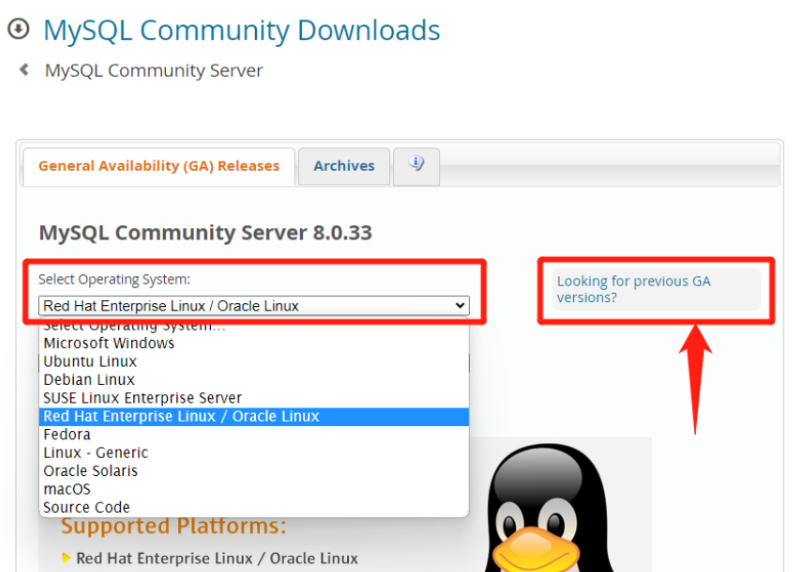
確認MySQL版本無誤後,選擇作業系統和OS版本,然後點下面可愛的企鵝。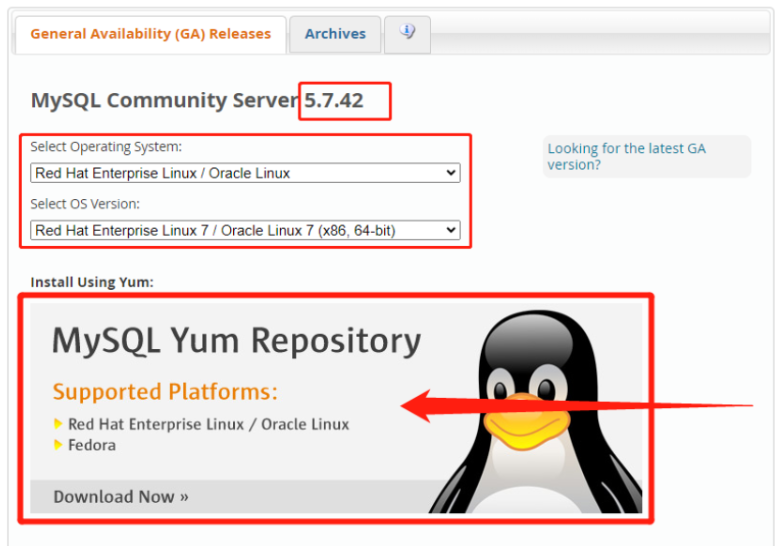
先點選information的圖標,然後新開一個A Quick Guide to Using the MySQL Yum Repostitory的分頁。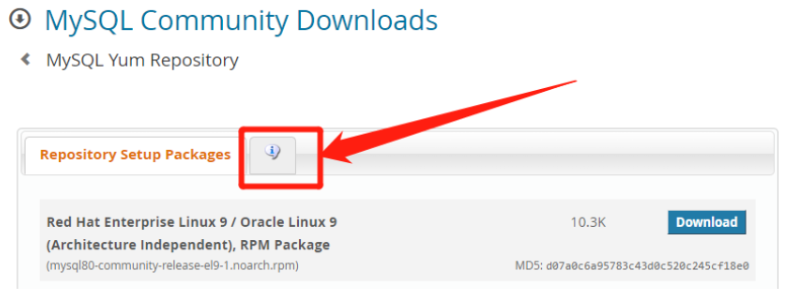
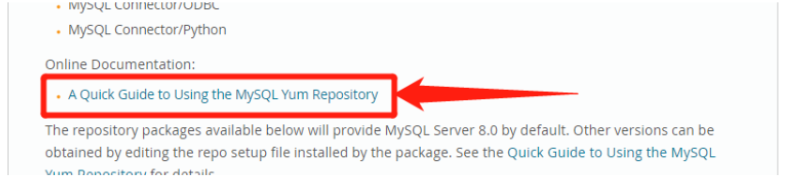
回到Repository Setup Packages的頁面,選擇下載欲安裝MySQL的作業系統所對應的安裝包。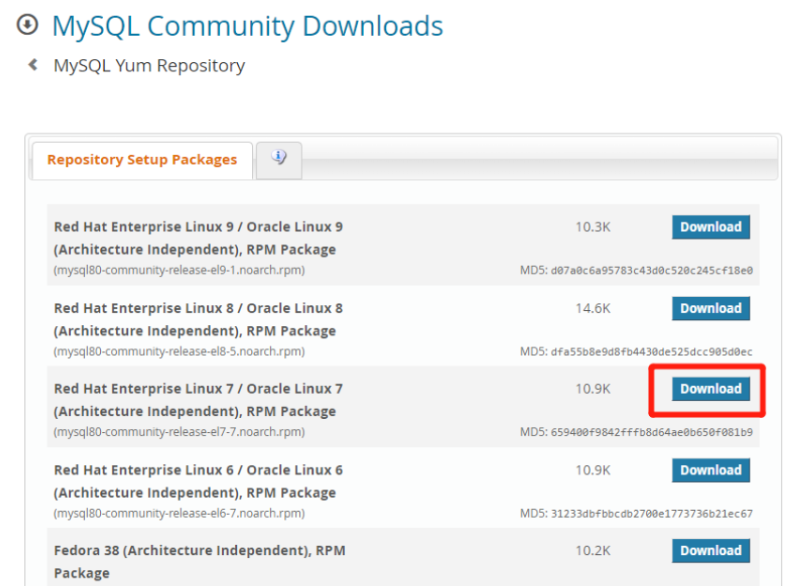
不需要帳號的話,直接右鍵點擊No thanks, just start my download,複製連結網址,然後貼在記事本上。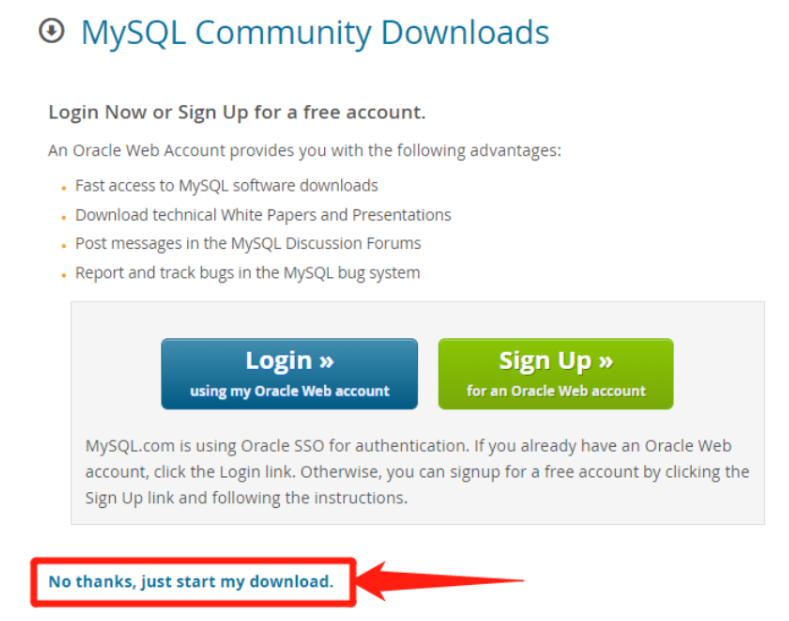
打開已經登入伺服器的終端機,先用wget下載MYSQL的安裝檔,輸入指令yum install wget
如果安裝成功會顯示Complete!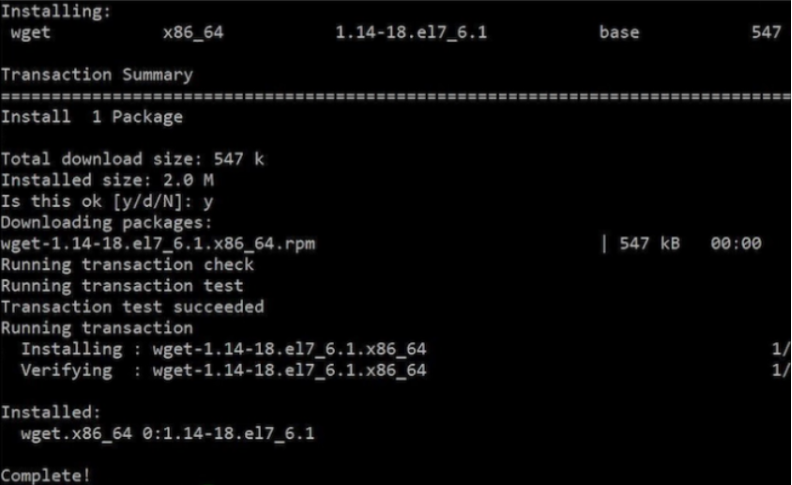
如果作業系統本身就有,檢查更新後會顯示已是最新版。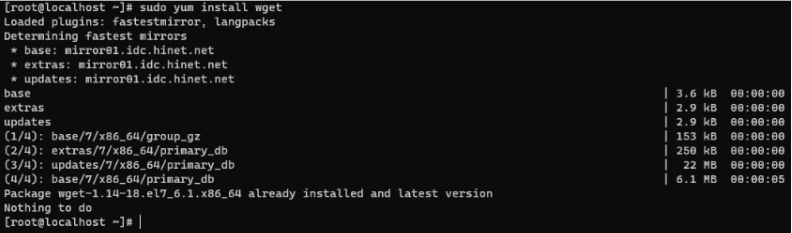
輸入指令wget如果有回應代表準備好嘍~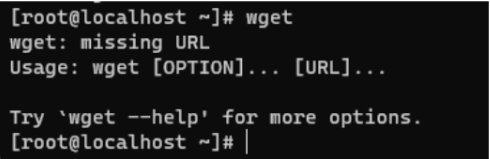
輸入 wget -P (想存放的位置) (剛才複製的安裝包網址) 下載安裝包到指定路徑,指令輸入和下載完成後會像下圖這樣: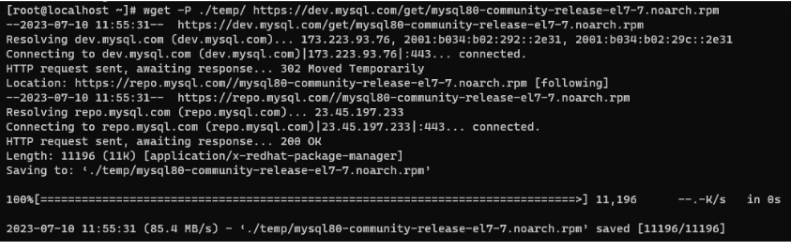
檢查是否有成功下載: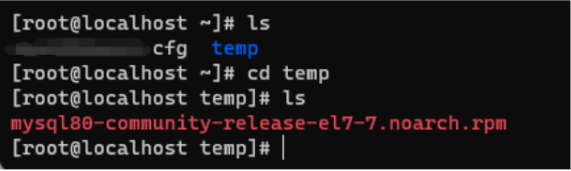
然後就要來開始安裝MySQL啦!輸入下列指令:rpm -Uvh mysql80-community-release-el7-7.noarch.rpm
(-Uvh後面是安裝檔的名字)
輸入yum repolist all | grep mysql以檢查有哪些版本可以安裝,這裡可以看到我們要安裝的MySQL 5.7版。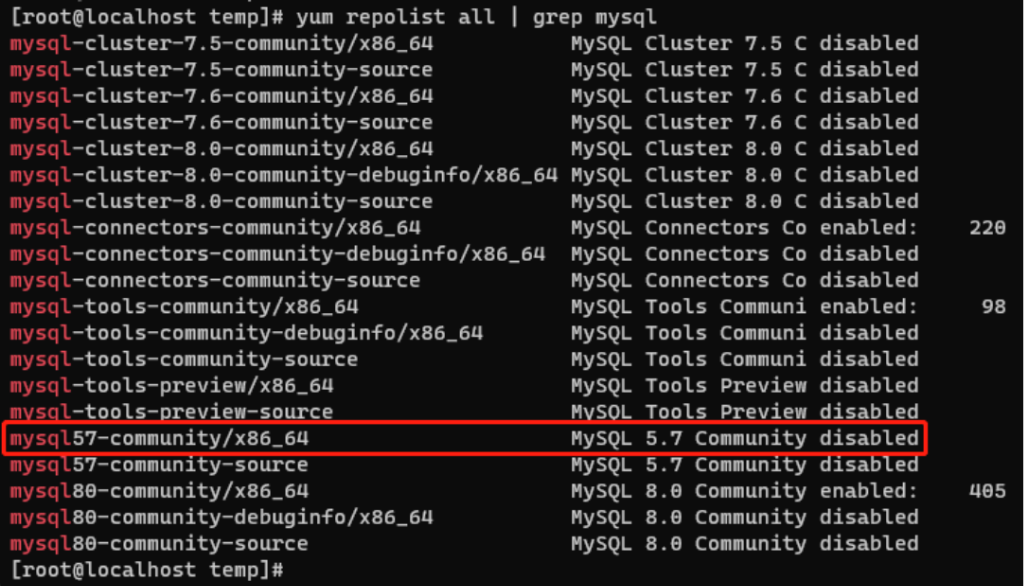
接下來我們啟用 MySQL 5.7 的 Yum 源,輸入下列指令:yum-config-manager --enable mysql57-community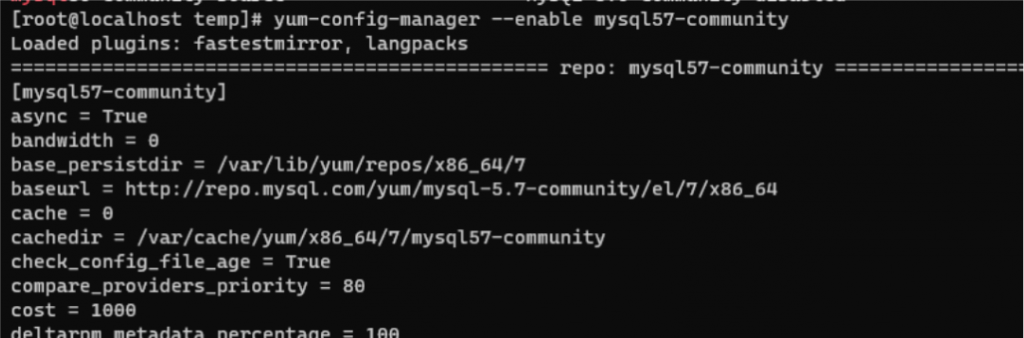
指令完成後會像這樣: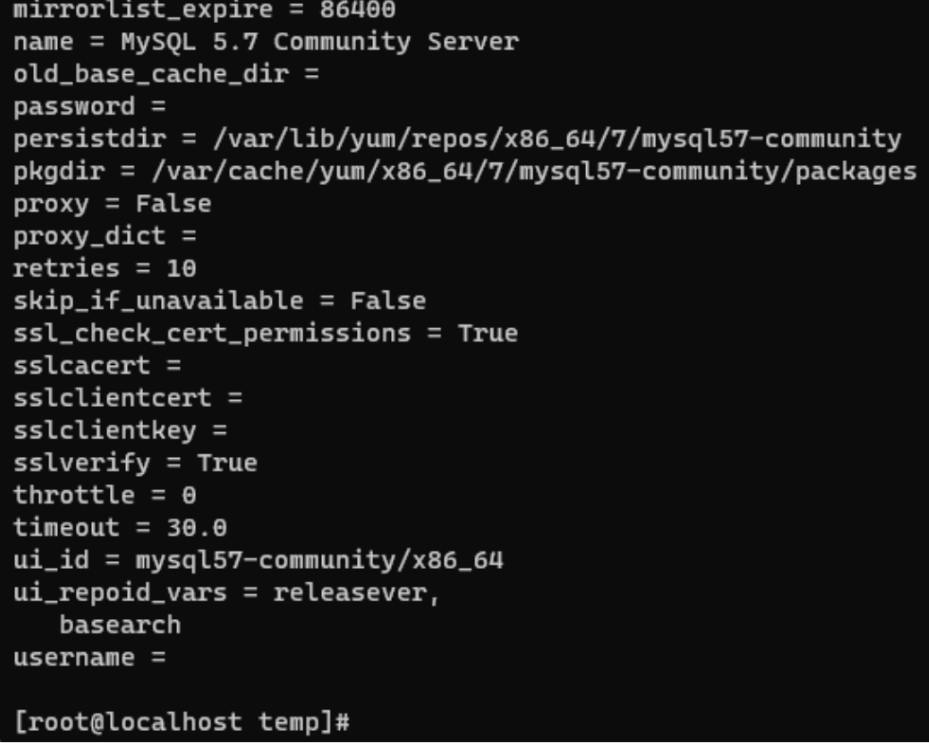
然後輸入指令yum-config-manager --disable mysql80-community禁用 MySQL 8.0 的 Yum 源。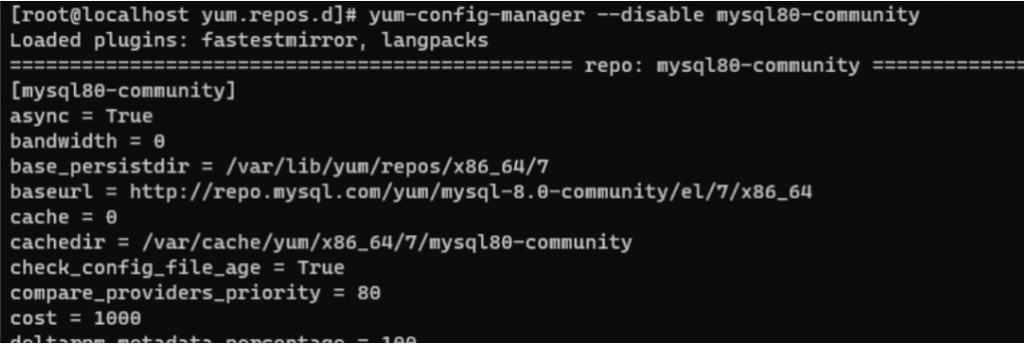
輸入cd /etc/yum.repos.d/進入此路徑後輸入ls, 可以看到有”mysql-community.repo”。
輸入more mysql-community.repo檢視各版本的Enable情況。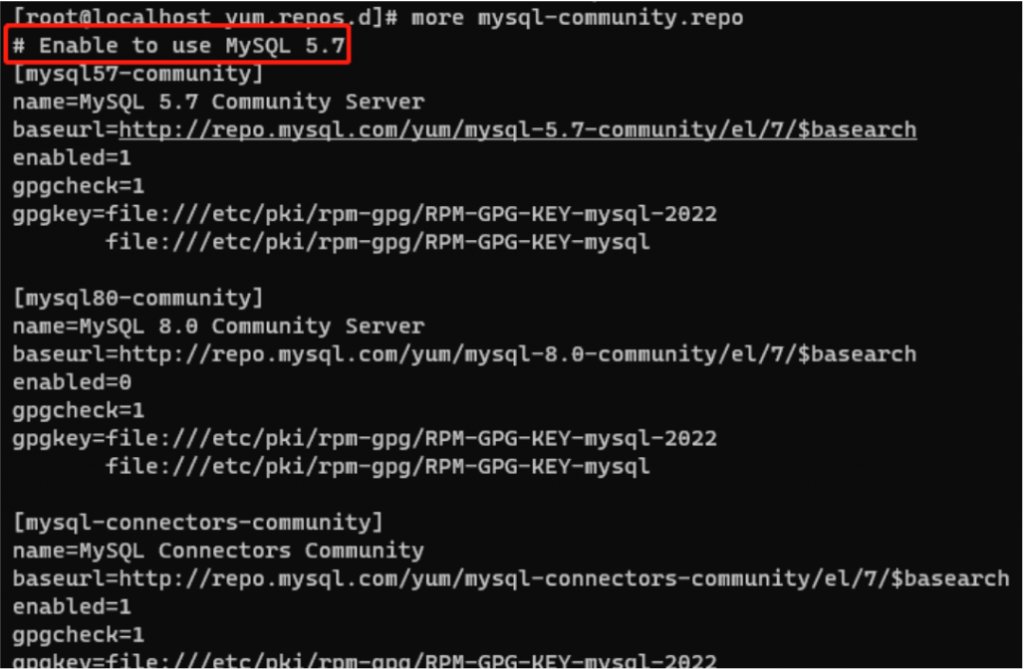
輸入yum repolist enabled | grep mysql確認MySQL 5.7版已被啟用。
到此已完成了安裝MySQL的事前準備,下一篇我們將開始進行MySQL的安裝~
